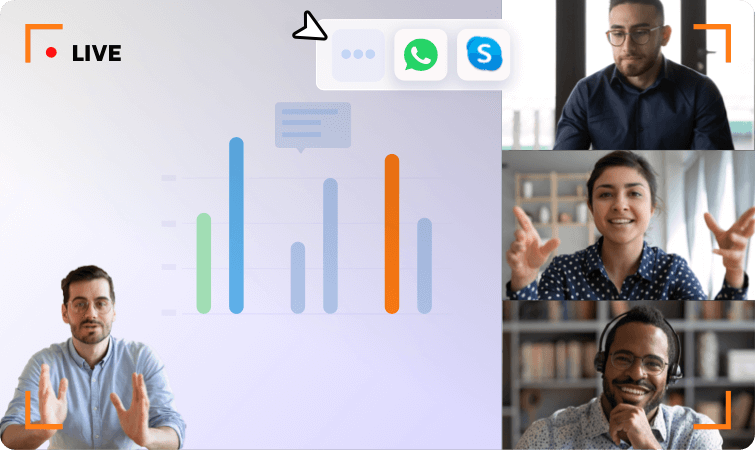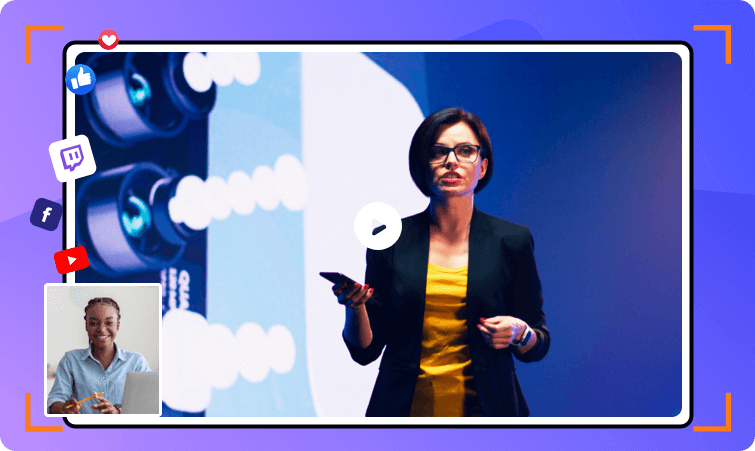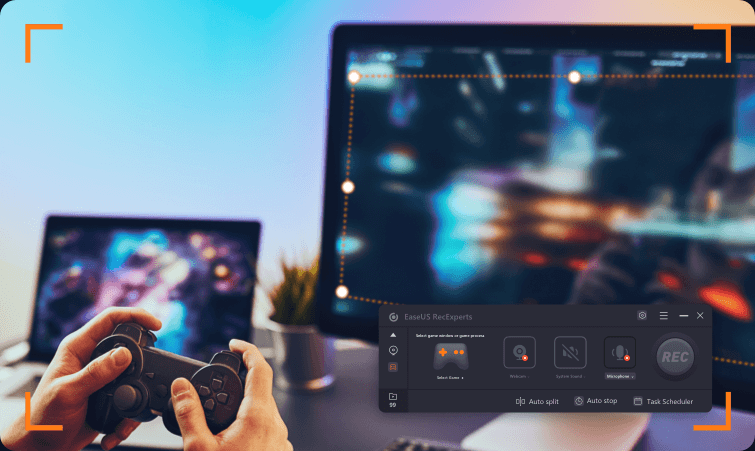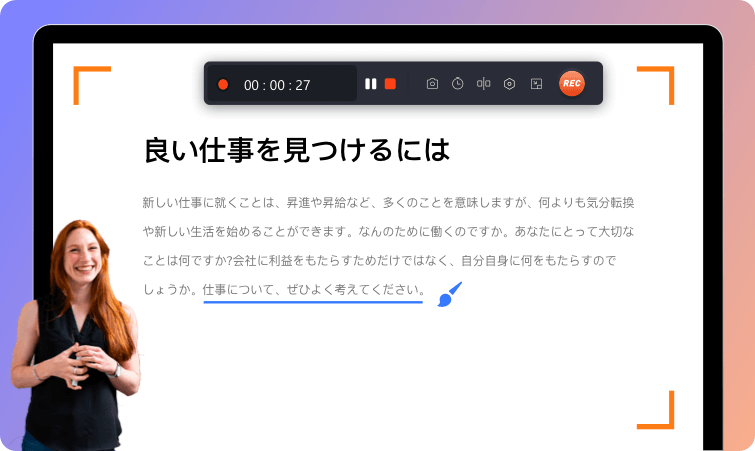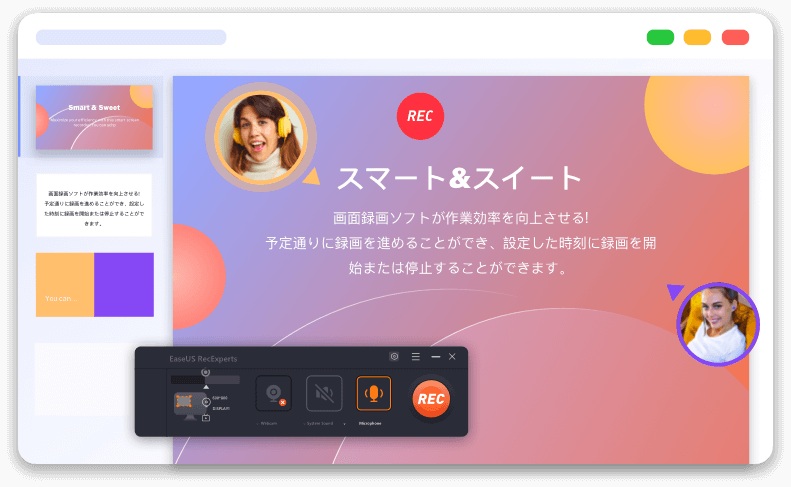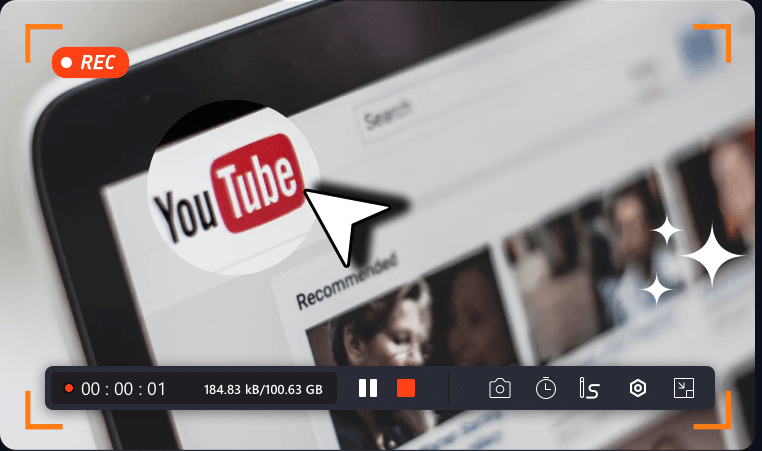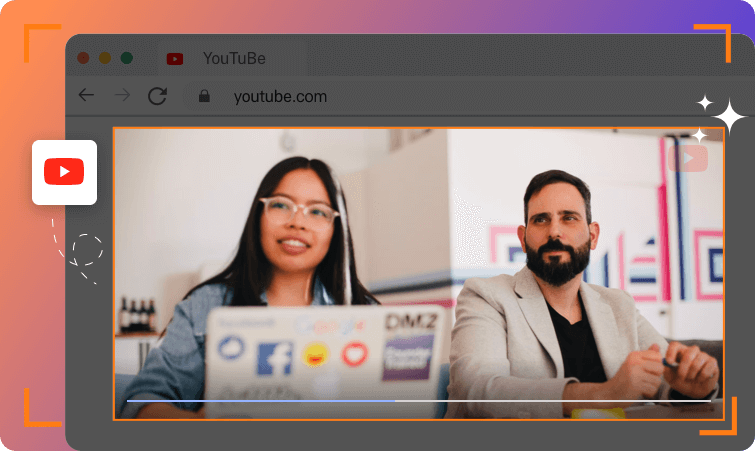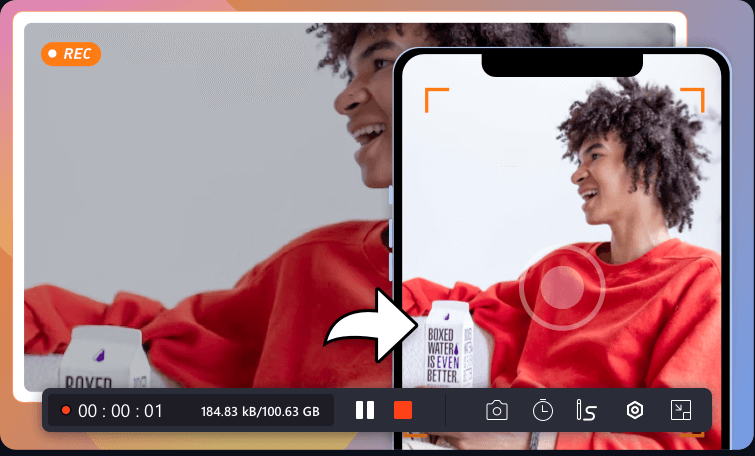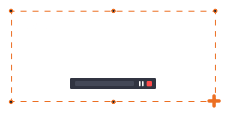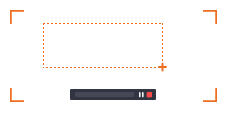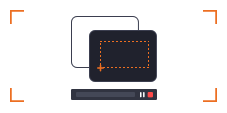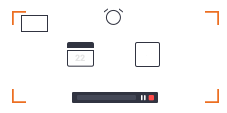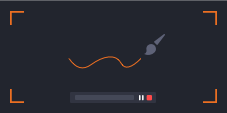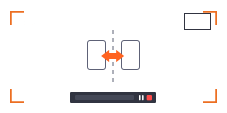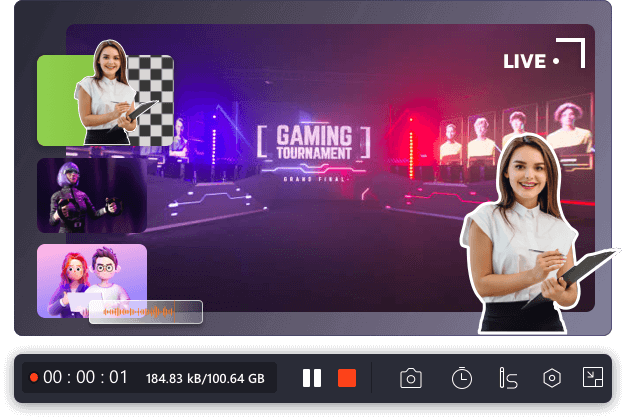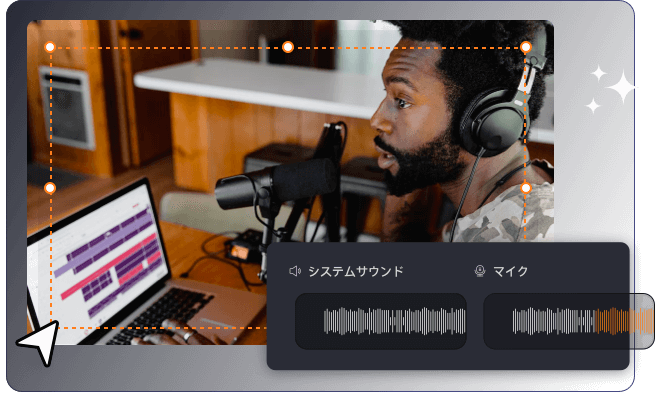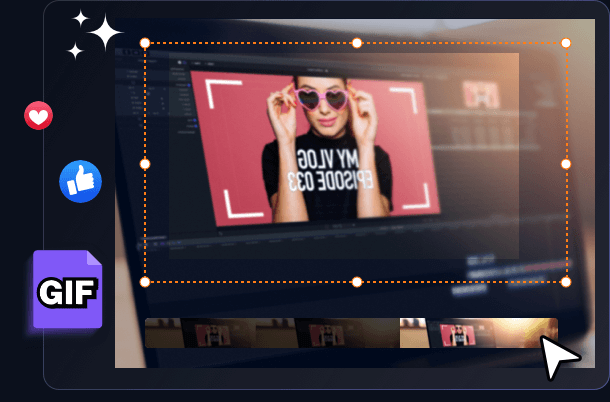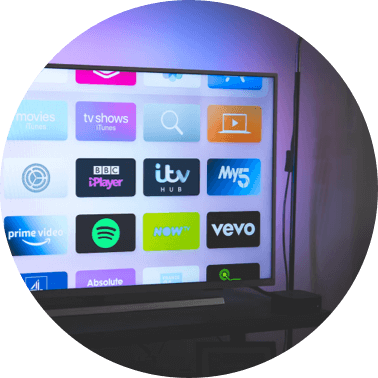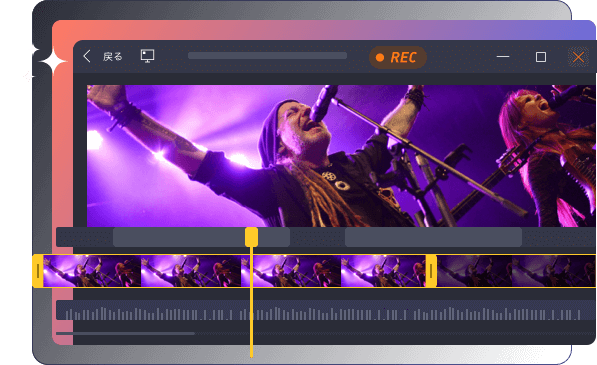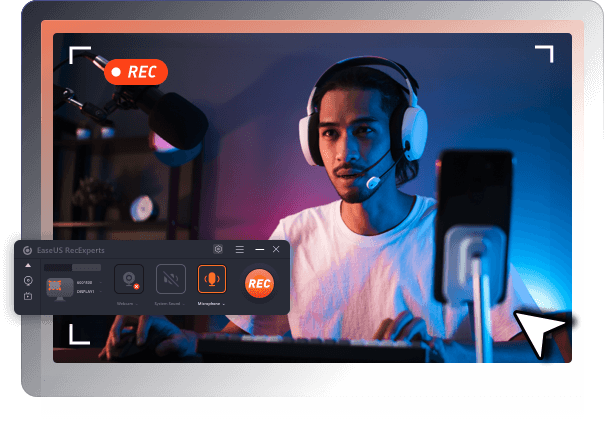- Easeusについて
- 会社情報
- ダウンロードセンター
- お問い合わせ
ビデオ会議の録画
会議中の内容をメモ用に保存したい時や、細かいポイントを逃さず記録したい時、あるいは参加できなかったチームメンバーと共有したい時には、信頼できる無料の画面録画ソフトを使ってみましょう。この録画ソフトを使えば、Zoom、Google Meet、Microsoft Teams など、ほとんどのオンライン会議を簡単に録画して保存することができます。必要なときに見返すための便利なツールです。
ストリーミングビデオの録画
現在、ニコニコ動画、Twitch、Facebook、YouTube、Instagramなど、およそすべてのプラットフォームでは、ライブストリーミングサーボスが非常に人気になります。これらのライブショーをもう1度味わう場合は、この高機能の録画ソフトは非常に不可欠なツールになります。
ゲーム実況の録画
YouTubeでゲームチャンネルを始めたいでしょうか?この画面録画ソフトは、制限なくあなたのゲームプレイを記録することができます。YouTubeをやらなくても、このツールで自分のゲームプレイのハイライトを記録して、友達に共有することができます。
チュートリアル動画の作成
チュートリアル動画を作成したいですか?デモ動画を作りたいですか?EaseUSのPC用無料スクリーンレコーダーは、手間をかけずに高品質のビデオを作成することに役立ちます。画面を記録するだけではなく、システム音声やマイク音、そして録画したものを編集することを楽めます。
オンライン授業の録画
コロナ禍の中、オンライン授業が行われています。オンライン授業・講座・プレゼンテーションなどで知識を習得することが日常生活になりました。そこで、ぜひEaseUSのPC画面録画ソフトを使ってください。授業やプレゼンテーションを録画して、後でいつでも見られるのはとても便利なことです。(先生の許可を得ることを忘れないでくださいね。)
Youtubeの録画
YouTubeは、エンターテイメントから教育やイラストレーションまで、様々なカテゴリーの動画を見ることができる人気の動画配信プラットフォームです。そして、ある動画が気に入った場合、オフラインで楽しむために残しておきたいと思うのは当然のことです。そんな時、EaseUSスクリーンレコーダーを使えば、どんなYouTubeビデオ/オーディオでも無料でキャプチャすることができます。さらに、このWindowsスクリーンレコーダーは、録画したものを自由に編集することができます。
オンラインレコーディング 間もなく登場...
コンピューターでプログラムを実行するためのディスク容量が足りない?でも時々画面を録画する必要があります?そういう時、インストールする必要のないオンラインスクリーンリコーダーが最高の選択です。ブラウザですぐに画面を録画することができます。
iPhoneの画面録画 間もなく登場...
iPhoneでいくつかの画面上のアクティビティを共有したい場合、iPhoneを画面録画するのが賢明です。iOS 11とそれ以降のバージョンには、iPhoneの画面を簡単に記録できる画面録画機能が組み込まれています。しかし、それは基本的な記録機能を提供するだけです。携帯電話で作業している場合は、通常、iPhoneとAndroidの両方と互換性のあるサードパーティの画面録画アプリを選択できます。
画面録画
PC画面上のすべての内容を簡単にキャプチャします。お好みの方法で音声付きの画面録画を行います。チュートリアル動画の作成、プレゼンテーション/オンライン会議の記録、ゲーム実況の録画/編集など、EaseUS RecExpertsは何でもできます。
Webカメラ録画
総合スクリーンレコーダーとして、本ソフトは画面とWebカメラを同時に記録することができます。この機能を利用して、チュートリアル動画、プレゼンテーション、ゲームプレイビデオなどを簡単に作成できます。Webカメラの背景をカスタマイズできます。
さらに、Webカメラをオンにして録画する時、システム音声やマイク音声を記録したり、ミュートで録画したりすることもできます。また、バーチャル背景を設定することも可能です。
音声録画
このソフトは、オーディオ録音もサポートしています。YouTube から音声を録音する場合でも、ストリーミング音声をキャプチャする場合でも、RecExperts はいつでもあなたのニーズを満たすことができます。
最大の驚きは、録音したファイルをミュートすることなく、録音をミュートできるので、録音作業が誰にも迷惑をかけないということです。録音前でも録音中でも、いつでも好きなように設定を変更することができます。
スクリーンショットを撮る
この画面録画ソフトは、瞬時にあなたの画面の全体または一部をキャプチャすることをサポートしています。画面上のあらゆるアクティビティを簡単にキャプチャすることができます。ユーザーは、録画中に特定の領域または全画面のスクリーンショットを取ることをできます。キャプチャ後、スクリーンショットは自動的に録画リストに保存されます。
ホットキーのショートカットを使用してスクリーンショットをキャプチャします。フルスクリーン、スクロールするウェブページ、ウィンドウ、またはPC画面の任意の領域をキャプチャして、画面上で必要に応じて画像を編集できます。また、スナップショットでGIF画像や面白いステッカーを作成することもできます。
最高のゲーム録画ソフト
ゲーム実況をを録画して、素晴らしい瞬間を残しましょう。
4K UHDの高画質と144fpsの高フレームレートで、スムーズにゲームプレイを記録します。録画したゲームのハイライトや攻略などをSNSにアップデートしましょう。
最強のライブ配信録画ソフト
暗号化されたネット配信ビデオもオンラインで録画できます。
Youtube、Netflix、Amazon Prime、および一般的なビデオウェブサイトから暗号化されたオンラインビデオ、映画、またはテレビ番組を記録する無料のビデオレコーダーとして動作します。著作権法に従い、著作権で保護されたコンテンツをDRMで保護した状態で録画することは禁止されています。また、営利目的でのストリーミングビデオのキャプチャは推奨しておりません。保護されたビデオを録画する場合は、EaseUS RecExpertsを使用して、個人使用目的に限ってください。
メディアプレーヤー機能を搭載し、録画したビデオやオーディオを簡単に再生することができます。
高画質でビデオ再生
4K高画質動画を圧縮せずにRaw形式でスタッターフリー再生、再生速度の調整、再生履歴の保存が可能です。
クイックプレーヤーアクセス
動画が思い通りに録れていなければ、プレーヤーからそのまま録画をやり直すことも可能です。
簡単なファイル管理
動画・音声ファイルを簡単に管理できます。録画した動画を一括で削除したり、指定したパスにファイルを移動させることができます。
入力と出力
動画の再生は、プレーヤーにドラッグ&ドロップするだけ。MP4、MP3など、最大13種類のフォーマットで動画の入出力をサポートします。
すべてのクリエイターのために、無料で使いやすく、基本機能が揃った動画編集ツールを提供します。
このスクリーンレコーダーには、映像のカット、結合、回転などが誰でも簡単にできる編集ツールが搭載されています。さらに、フレーム単位で微調整できる高度なオプションも備えており、フレーム描画による編集や、ミリ秒単位での正確なトリミングも可能です。
数回のクリックで、仕事の内容、勉強の内容、ゲーム実況、YouTube動画など任意の画面を記録します。
![]()
![]() ステップ1.録画モードを選ぶ
ステップ1.録画モードを選ぶ
全画面/画面の一部/複数のウィンドウなど、録画モードを選びます。
![]()
![]() ステップ2.録画する
ステップ2.録画する
'REC'ボタンをクリックし、録画をスタートします。
![]()
![]() ステップ3. 保存、編集、再生
ステップ3. 保存、編集、再生
録画したものを再生したり、編集したりして、HD品質の任意のファイル形式に出力します。
EaseUS RecExpertsは、使いやすい画面録画ソフトです。この録画ツールは、画面上の内容だけではなく、音声やWebカメラの映像もキャプチャすることができます。また、録画のスケジュール設定や自動停止機能を備えているのも嬉しいポイントです。
RecExperts は今まで使用したソフトの中で最高の画面録画ソフトです。お気に入りのビデオの録画から重要な会議の録画まで、多くのオプションを提供し、常に私のニーズを満たします。ぜひお試しください。
EaseUS RecExpertsは、仕事や学習など様々な目的に使用できます。画面の記録とスクリーンショットの完全なソリューションとして提供されます。
EaseUS RecExperts のおかげで、手動でメモを取る必要はありません。オンラインミーティングやビデオチャットをすべて自動的に録画しますので、あとは動画を見て重要なポイントを思い出すことができます。
システム内蔵の画面録画ソフトウェアがあまりにも制限されています(あるいはそのようなソフトがありません)。しかしEaseUSは、多くの機能を備えて、とても便利な画面録画ソフトです。お勧めします。
ユーチューバーにとって、スクリーンレコーダーが非常に役立ちます。最近、EaseUS RecExpertsを試してみました、今まで使ったソフトの中に一番使いやすいものです。
PCの画面を無料で録画する方法を教えてください。
無料でPC画面を録画する方法はたくさんあります。基本的な録画作業なら、Xbox Game Barは完璧に対応します。しかし、もし複数のウィンドウを録画、音声付きに録画、Webカメラを録画などの機能が欲しいなら、EaseUS RecExpertsをお勧めします。
音声も録画するには?
音声付きでPC画面を録画するなら、EaseUS RecExpertsをお勧めします。操作ガイドは下記の通り:
Windows 10 にはスクリーンリコーダーがありますか。
実は、Windows 10には、Xbox Game Barというスクリーンレコーダーが内蔵されており、ゲームプレイセッションを無料で撮影することができます。また、ビデオチュートリアル、ビデオなどを記録するように、Windows PC上の他の画面上のアクティビティを記録することができます。しかし、この無料のスクリーンレコーダーは、基本的かつ限られた記録機能を提供するだけです。ほかの機能がほしいなら、EaseUS RecExpertsのような画面録画ソフトをお勧めします。 #1. 音声付き/Webカメラ付きで画面の任意のところを録画できます。 #2. 無料で動画を編集することができます。 #3. 録画する時間制限はないし、ウォーターマークもありません。
オンラインでWindows 10 を録画するには?
Windows 10の画面をオンラインで録画するには、まず信頼できるオンライン画面録画ソフトを見つけます。そして、オンライン画面録画ツールを開き、「開始」をクリックして録画を開始します。